Převeďte svůj Blu-ray zvuk na FLAC na PC 3 způsoby
Existuje mnoho videí se skvělými soundtracky a hudbou na pozadí. Máte štěstí, že máte kopii těchto videí na disku Blu-ray, která vám umožní poslouchat je, kdykoli budete chtít. A aby bylo pro vás poslech pohodlnější, můžete zvuk svých disků Blu-ray převést do kompatibilnějšího formátu, jako je FLAC. Tento průvodce vás naučí různé způsoby, jak převést své oblíbené Blu-ray na FLAC bez námahy. Poskytneme vám veškeré informace, které budete potřebovat, takže se nemusíte bát. Pojďme začít!

Proč potřebujete převést zvuk Blu-ray na FLAC? Odpovědí by byla kompatibilita zařízení. Disky Blu-ray mají pouze omezené možnosti, kde je můžete přehrávat. Můžete používat pouze zařízení pro přehrávání DVD/Blu-ray, počítače nebo notebooky s externí a vestavěnou optickou mechanikou a nejnovější herní konzole. Dalším problémem je, že své disky musíte vždy vzít kamkoli, což je nepříjemné. Proto, abyste mohli nadále poslouchat své oblíbené zvukové stopy a hudbu na svém Blu-ray, převedete jej na FLAC. A pokud nevíte, jak na to, máme vás. V následující části je několik způsobů, jak převést Blu-ray na FLAC, které lze velmi snadno provést.
Poznámka: Tento produkt můžete používat pouze pro osobní použití.
Chcete-li převést zvuk Blu-ray na FLAC, musíte použít schopný převodník Blu-ray. Máme program, který vám můžeme s hrdostí doporučit, Blu-ray rozrývač. Tento vynikající program je jedním z předních programů pro ripování Blu-ray, který vám umožňuje převádět Blu-ray disk do různých video formátů. A nejen video, můžete také extrahovat zvuk z Blu-ray, který máte doma. Navíc, pokud jej potřebujete převést na vysoce kvalitní zvukový soubor, jako je FLAC, tento nástroj vám to může snadno pomoci. Další věc, tento nástroj je 100% bezpečný pro použití a neočekávejte žádnou ztrátu kvality během procesu.
Klíčové vlastnosti
Chcete-li získat Blu-ray Ripper, můžete přejít na jeho webovou stránku pro oficiální stažení nebo jednoduše kliknout na Stažení zdarma tlačítko nahoře. Nainstalujte program do vašeho PC. Po instalaci pokračujte ke spuštění desktopové aplikace.
Vložte disk Blu-ray na plochu a klepněte na Vložte Blu-ray přidat Blu-ray video do programu, který je třeba převést.
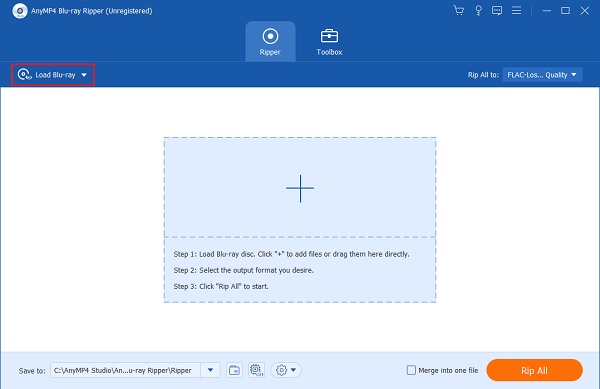
Použijte tlačítko rozevíracího seznamu Zkopírujte vše do pro různé dostupné video a audio výstupní formáty. Přejít na Audio a vyberte FLAC.
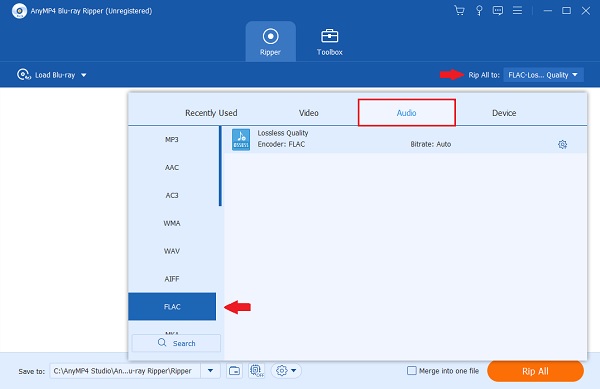
Po výběru FLAC formát, nyní můžete klepnout na Vytrhnout vše pro zahájení převodu disku Blu-ray. Postup může být časově náročný, proto buďte trpěliví. Po dokončení můžete program ukončit.
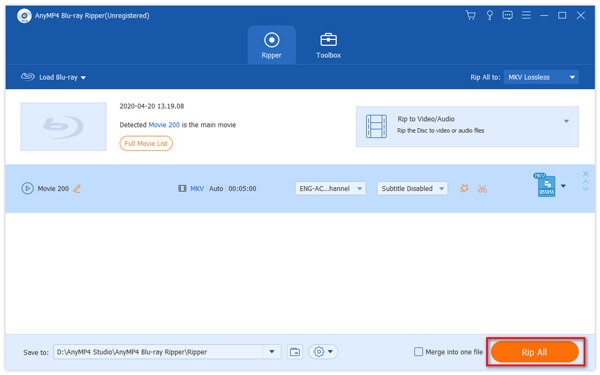
Poznámka: Tyto produkty můžete používat pouze pro své osobní použití.
Pokud chcete alternativní program v případě, že první program není na vašem zařízení funkční z důvodu požadavků specifikace. Si můžete vyzkoušet Zdarma Blu-ray Ripper. Tento program je lehký a zcela zdarma, ideální pro zařízení nižší třídy. Má velmi snadno srozumitelné rozhraní vhodné pro všechny uživatele. Dokáže také efektivně plnit svůj účel, ripovat a převádět zvuk Blu-ray na FLAC a další video a audio formáty. Tato aplikace je dostupná pro Mac i Windows.
Zde je rychlý a snadný průvodce, jak používat tento program pro kopírování a konverzi Blu-ray.
Stáhněte si bezplatný software Blu-ray Ripper do počítače a nainstalujte jej. Vložte disk Blu-ray, který rozbalíte.
Otevřete aplikaci pro stolní počítače a poté kliknutím na Načíst disk importujte soubor Blu-ray do programu. Můžete také přidat složku Blu-ray nebo soubor ISO.
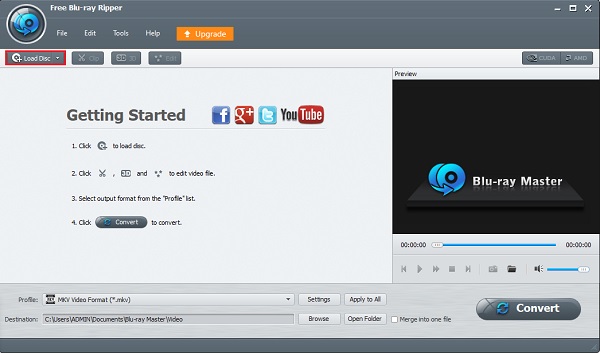
Klepněte na tlačítko Změna hesla tlačítko rozevíracího seznamu pro zobrazení seznamu použitelných formátů pro zvuk a video. Klepněte Lossless Audio a zvolte FLAC formát.
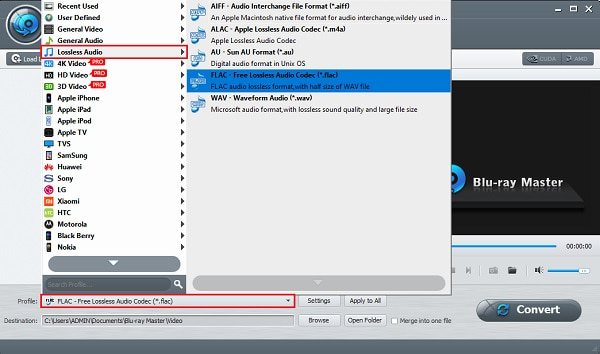
Po výběru můžete kliknutím začít převádět Blu-ray na FLAC Konvertovat. Proces začne okamžitě po kliknutí na tlačítko. Po dokončení program zavřete. Můžete jej také použít jako a Převodník Blu-ray do AVI.
Dalším alternativním programem, který dokáže efektivně ripovat zvuk Blu-ray do FLAC, je Leawo Blu-ray Ripper. Tento nástroj dokáže rychle ripovat zvuk z disku Blu-ray, složky Blu-ray a souboru ISO a převést jej do formátu FLAC a dalších audio a video formátů. Je přímočarý a snadno se ovládá. Tento program je ke stažení na Mac a Windows OS.
Zde je super rychlý návod na použití tohoto nástroje pro převod Blu-ray na FLAC.
Stáhněte si Leawo Blu-ray Ripper a nainstalujte jej na zvolené zařízení. Ihned po instalaci aplikaci otevřete.
Vložte vybraný disk Blu-ray, který potřebujete převést na FLAC. V rozhraní programu vyberte Přidejte Blu-ray / DVD pro přidání souboru.
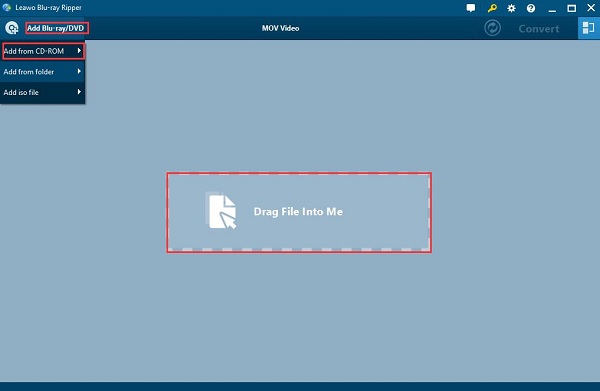
Chcete-li vybrat formát pro výstup zvuku, klepněte na Přeměna tlačítko umístěné v horní části rozhraní a poté klikněte Formát > Společný zvuk > Zvuk FLAC.
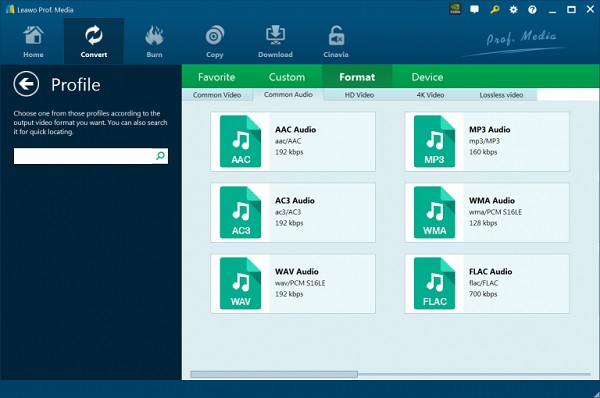
Po výběru můžete přistoupit k převodu Blu-ray, stačí kliknout na zelenou Konvertovat knoflík. Dokončení procesu může chvíli trvat. Jakmile je hotovo, můžete zavřít Převodník Blu-ray na MP4.
Co je formát zvukového souboru FLAC?
FLAC znamená Free Lossless Audio Codec a ze samotného názvu jde o bezztrátový audio formát. Bezeztrátový znamená, že během procesu kódování nedochází ke ztrátě zvukových dat. Bezeztrátové formáty se také snáze upravují.
Kolik datového úložiště spotřebuje FLAC?
Soubor FLAC obvykle spotřebuje 5 MB za minutu pro stereo zvuk nebo hudbu v kvalitě CD. A pokud to porovnáte s MP3, je 5x větší v datové velikosti.
Můžete hrát FLAC na Macu?
Ne, soubory FLAC nelze přehrávat na zařízeních Mac pomocí jejich nativních aplikací. Můžete je však hrát, pokud si stáhnete a používáte programy třetích stran.
Konverze vašeho Blu-ray na FLAC není tak únavné, jak si myslíte. Stačí si vyhradit pár minut svého času výměnou za bezproblémový poslech vašeho oblíbeného zvuku. Nezapomeňte použít Blu-ray rozrývač pro extrahování zvuku a jeho převod do FLAC a dalších vysoce kvalitních zvukových formátů. Při používání tohoto programu neočekávejte žádnou ztrátu kvality zvuku. Také nemusíte čekat dlouho, protože převod může dokončit současně během několika minut. Nejlepší na tom je, že je bezpečný a zdarma.
Více Reading
Vynikající způsoby, jak převést 3D Blu-ray na MKV na PC 2024
Naučte se snadné způsoby, jak doma konvertovat 3D Blu-ray na MKV 3D videa. Tato příručka jistě pomůže začátečníkům snadno extrahovat a převádět 3D videa.
3 nejlepší tvůrci nabídky Blu-ray pro vytvoření vynikající nabídky Blu-ray
Objevte bezplatné aplikace pro vytváření nabídek Blu-ray pro vytváření jedinečných nabídek Blu-ray. Tento článek také obsahuje návod na vytváření přizpůsobených návrhů menu.
3 nejlepší 4K Blu-ray vypalovací software pro PC 2024 [100% bezpečný]
Seznamte se s aplikacemi 4K Blu-ray Burner pro PC, které jsou právě dostupné. Tento článek obsahuje všechny důležité informace, které hledáte, s tipy.
3 efektivní metody ripování Blu-ray na pevný disk 2024
Seznamte se s jednoduchými způsoby, jak snadno ripovat DVD a Blu-ray na pevný disk vašeho počítače. Extrahujte své oblíbené filmy a sledujte je kdekoli z jakéhokoli zařízení.